怎么确定苹果的版本
苹果产品的世界里,准确确定其版本对于用户了解设备功能、获得适配的软件更新以及进行合理的二手交易等诸多方面都至关重要,以下将详细介绍如何确定苹果设备的版本。
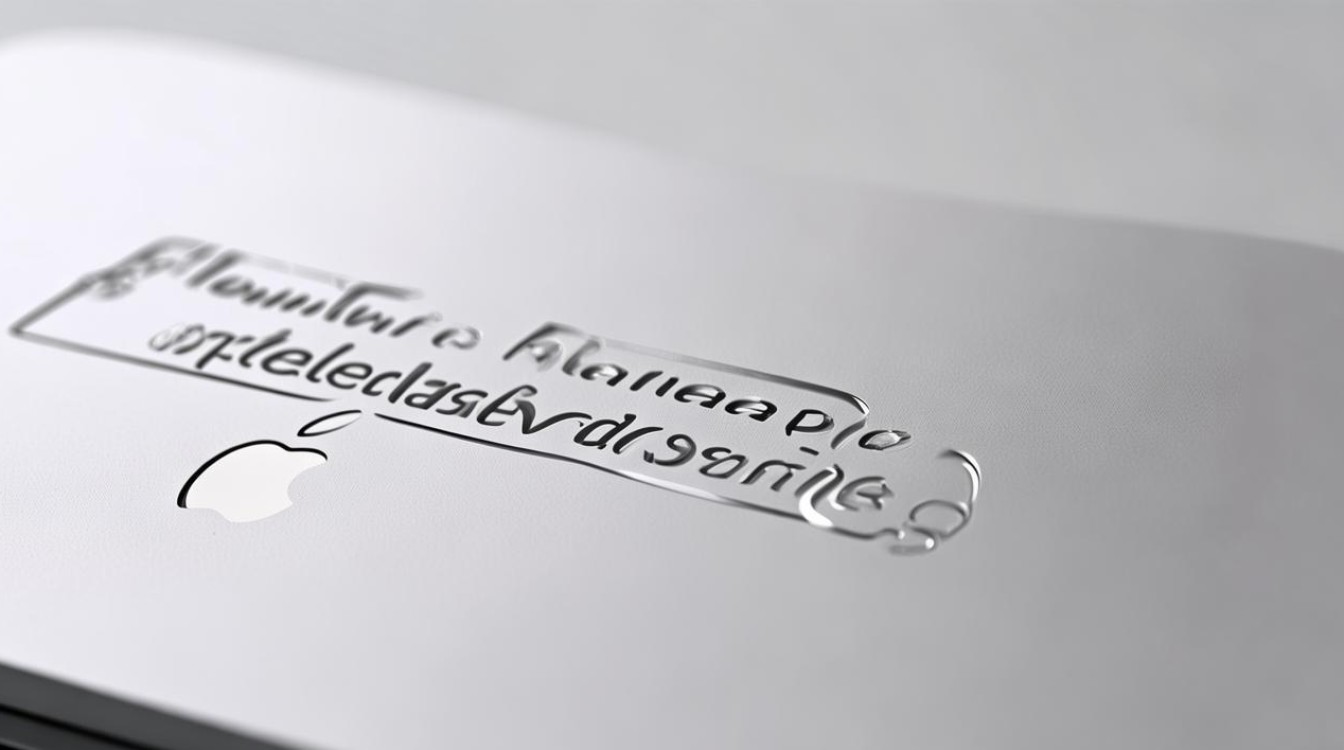
iPhone 版本确定方法
-
通过设备设置查看
- 打开 iPhone 的“设置”应用程序。
- 向下滚动并点击“通用”。
- 在“通用”页面中,再次向下滚动,点击“关于本机”。
- 你可以看到“软件版本”,这就是你 iPhone 当前运行的系统版本号,iOS 16.5 等,还能查看设备的型号号码,通过型号号码可以进一步查询该 iPhone 的具体机型及销售地区等信息,不同型号号码对应不同的网络锁、存储容量等配置。
-
使用 iTunes(苹果电脑上)或 爱思助手(Windows 和 Mac 均可)等软件查看
- iTunes(苹果电脑):将 iPhone 连接到安装有 iTunes 的苹果电脑上,打开 iTunes 软件,当 iPhone 被识别后,在 iTunes 界面的设备摘要页面,会显示 iPhone 的相关信息,包括设备名称、序列号、iOS 版本等。
- 爱思助手(多平台):在电脑上下载安装爱思助手,然后将 iPhone 通过数据线连接电脑,爱思助手会自动识别设备,并在界面上清晰展示设备的详细信息,如设备型号、系统版本、激活状态、越狱状态(如果有)等。
-
查看手机外观标识(部分情况有效)
有些 iPhone 在手机背面会有相关的标识信息,在 iPhone 6s 之前的部分机型,手机背面会有标明运营商版本的字样,如“A”开头代表美版,“CH/A”代表国行等,不过随着苹果产品的发展,这种标识方式逐渐不太明显,且现在很多手机可能没有直接的版本标识在背面。
iPad 版本确定方法
-
设置内查看
与 iPhone 类似,打开 iPad 的“设置”应用,点击“通用”,再点击“关于本机”,即可查看“软件版本”以及设备的型号等信息,通过型号可以在苹果官方网站查询库中查找对应的 iPad 机型和版本特性。

-
利用苹果官方工具或第三方软件
如果使用苹果官方的 Configurator 等工具(通常用于企业或教育机构批量管理设备),在连接 iPad 后可以获取设备的详细版本信息,同样,像爱思助手这样的第三方软件也能很好地支持 iPad 设备信息的查看,包括系统版本、硬件参数等。
Mac 版本确定方法
-
系统偏好设置查看
点击 Mac 屏幕上的苹果菜单,选择“关于这台 Mac”,在弹出的窗口中,可以直接看到设备的 macOS 系统版本号,如 macOS Ventura 13.4 等,还能查看设备的处理器、内存、显卡等硬件信息,这些信息有助于全面了解 Mac 的版本和性能状况。
-
终端命令查看(适合高级用户)
打开“终端”应用程序(可以通过在 Spotlight 搜索中找到),在终端中输入特定的命令,如“sw_vers”,回车后可以显示当前系统的软件版本信息;输入“system_profiler SPHardwareDataType”可以查看更详细的硬件信息,包括设备的型号标识符等,从而确定 Mac 的具体版本和配置。

FAQs
-
Q:查询到的设备版本信息不准确怎么办?
A:如果通过常规方法查询到的设备版本信息有疑问,首先检查设备是否进行了非官方的改装或维修,这可能会影响信息的准确性,可以尝试恢复设备到出厂设置(注意备份数据)后再次查询,如果问题仍然存在,建议联系苹果官方客服或前往苹果授权服务提供商处进行检测和确认,他们可以使用专业的设备和工具来准确判断设备的版本和状态。
-
Q:知道设备版本后,如何确定是否可以升级到最新的苹果系统?
A:苹果官方通常会在新系统发布时公布支持的设备列表,你可以访问苹果官方网站的支持页面,查找对应设备型号的系统升级兼容性信息,较新的设备型号更容易支持最新的系统版本,在使用上述提到的设备信息查看工具(如设置中的关于本机或爱思助手等)时,有些也会提示设备是否支持当前的新系统升级。
版权声明:本文由环云手机汇 - 聚焦全球新机与行业动态!发布,如需转载请注明出处。












 冀ICP备2021017634号-5
冀ICP备2021017634号-5
 冀公网安备13062802000102号
冀公网安备13062802000102号